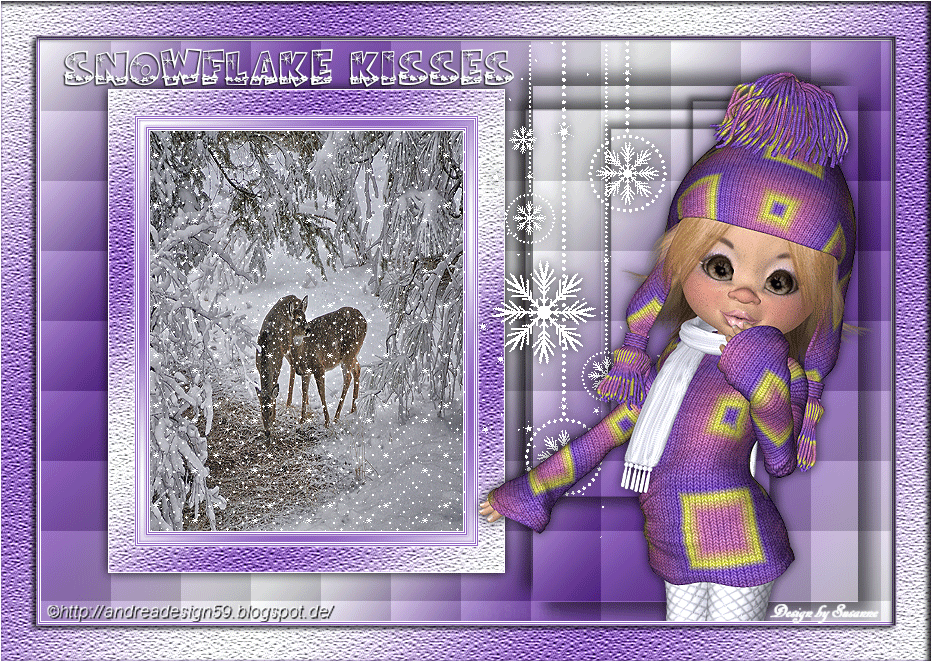Snowflake Kisses

by KleineHexe 17.12.2014
Dieses Tutorial wurde mit Erlaubnis von Kniri von PSP in PS umgeschrieben
Das © dieses übersetzen Tuts liegt alleine bei mir.
Das des übersetzten PSP Tutorials alleine bei Kniri, dieses findest du hier
Das Originaltutorial ist aus dem Niederländischen von Esmakole
Es darf weder kopiert noch auf anderen Seiten als Download angeboten werden
Dieses Tutorial wurde mit PS CS3 gebastelt
Du brauchst
Dieses
Du brauchst
Dieses
Filter
Filters Unlimited 2.0 - &<Bkg Designer sf10 III> - Square Bumps
1.
Suche dir aus deinem HG Bild oder deine Tube eine helle Vordergrund- und eine dunklere Hintergrundfarbe aus
Aktiviere dein Verlaufswerkzeug und erstelle dir diesen Verlauf mit den Einstellungen 0, 25, 50, 75 und 100

2.
Öffne dein HG Bild, Bild - Arbeitsfläche

Bild - Arbeitsfläche - 2 px in der HG Farbe
Bild - Arbeitsfläche - 2 px in der VG Farbe
Bild - Arbeitsfläche - 2 px in der HG Farbe
Bild - Arbeitsfläche - 2 px in der VG Farbe
Bild - Arbeitsfläche - 12 px in der HG Farbe, aktiviere deinen Zauberstab und klicke damit einmal
in den Breiten Rand, ziehe deinen Verlauf nun einmal von links unten nach rechts oben auf
3.
drücke Strg+J, klicke nun unten auf das kleine fx - Schein nach innen

Als Farbe deine Hintergrundfarbe, Ebene - Auf Hintergrundebene reduzieren
4.
Bild - Arbeitsfläche - 2 px in der VG Farbe
Bild - Arbeitsfläche - 2 px in der HG Farbe
Bild - Arbeitsfläche - 2 px in der VG Farbe
Bild - Arbeitsfläche - 2 px in der HG Farbe
Bild - Arbeitsfläche - 2 px in der VG Farbe
Bild - Arbeitsfläche - 50 px in der HG Farbe, Zauberstab aktivieren und in den Rand klicken
Aktiviere dein Verlaufswerkzeug und ziehe den Verlauf wieder von unten links nach rechts oben auf
5.
Filter - Strukturierungsfilter - mit Struktur versehen, klicke rechts auf den kleinen Pfeil neben der Struktur
und suche dir aus dem Material die Texture "Bacteria 02", übernimm diese Einstellungen

6.
drücke Strg+J, klicke unten auf das kleine fx - Schein nach innen

Ebene - Auf Hintergrundebene reduzieren, Bild - Arbeitsfläche - 2 px in der VG Farbe
minimiere das Bild nun erstmal, wir brauchen es später wieder
7.
Öffne ein neues Blatt von 850 x 580 px
Aktiviere dein Verlaufswerkzeug und ziehe den Verlauf von links unten nach rechts oben auf
Bearbeiten - Transformieren - Horizontal spiegeln
Filter - Weichzeichnungsfilter - Gaußscher Weichzeichner mit 15 px anwenden
Filter - Filters Unlimited 2.0 - &<Bkg Designer sf10 III> - Square Bumps, alle Einstellungen bleiben
8.
Ziehe nun dein zuvor minimiertes Bild auf das Blatt mit gedrückter Umschalttaste
schiebe es nun anhand der Pfeiltasten nach links, klicke auf das kleine fx - Schein nach außen

9.
Ziehe nun mit gedrückter Umschalttaste die Datei "Schatten" auf das Blatt
Ebene - Duplizieren, drücke Strg+T, dann oben auf das kleine Kettenglied und gebe 75% ein
Bestätige die Änderung, verschiebe die Ebene etwas nach oben links
Ebene - Duplizieren, wieder skalieren auf 75%, verschiebe dieses nun nach rechts und etwas nach unten
Ebene - Duplizieren, wieder auf 75% skalieren und nun nach rechts weiter und etwas nach oben verschieben
So sollte das ganze aussehen nun

10.
Ziehe nun "decosnow" auf dein Bild, verschiebe es nach rechts und oben an die Kante
klicke auf das kleine fx - Schlagschatten

Rechtsklick auf die Ebene in der Palette, Ebenenstil kopieren
11.
Ziehe nun deine Haupttube auf das Bild, Größe evtl. anpassen, verschiebe sie nach rechts
Rechtsklick auf die Ebene in der Palette, Ebenenstil einfügen
12.
Ziehe ""Leny-tekst-snowflake..." auf dein Bild, verschiebe es nach oben über das kleine
Rahmenbild, klicke auf das fx - Schlagschatten

Ebene - Auf Hintergrundebene reduzieren
13.
Bild - Arbeitsfläche - 2 px in der VG Farbe
Bild - Arbeitsfläche - 2 px in der HG Farbe
Bild - Arbeitsfläche - 2 px in der VG Farbe
Bild - Arbeitsfläche - 2 px in der HG Farbe
Bild - Arbeitsfläche - 2 px in der VG Farbe
Bild - Arbeitsfläche - 70 px in der HG Farbe, Zauberstab aktivieren und in den Rand klicken
Aktiviere dein Verlaufswerkzeug und ziehe den Verlauf wieder von unten links nach rechts oben auf
14.
Filter - Strukturierungsfilter - mit Struktur versehen wie eingestellt

drücke Strg+J, klicke auf das kleine fx - Schein nach innen

Ebene - Auf Hintergrundebene reduzieren
Bild - Arbeitsfläche - 2 px in der VG Farbe
Setzte nun Copyright und Wasserzeichen auf dein Bild
Ebene - Auf Hintergrundebene reduzieren
15.
Öffne nun "Scheeani", markiere mit gedrückter Umschalttaste alle Ebenen (außer HG)
ziehe diese nun vorsichtig auf dein Blatt und platziere sie innerhalb des kleinen Rahmenbildes
solange alle Ebenen markiert sind kannst du sie ohne Probleme verschieben
Schließe alle Augen der Ani, nur die Ebene 10 lass sichtbar
Fenster - Animation
Stelle die Verzögerung auf 0,2
Frame - Duplizieren in dem du im Anifenster auf das geknickte Blatt kickst
Mache die 10 unsichtbar und die 9 sichtbar
Frame - Duplizieren
Ebene 9 unsichtbar und die Ebene 8 sichtbar
Frame - Duplizieren
Ebene 8 unsichtbar und Ebene 7 sichtbar
Frame - Duplizieren
Ebene 7 unsichtbar und Ebene 6 sichtbar
Wiederhole das so lange nun bist du alle Ebenen hast
Du sollte nun 10 Aniframes haben
Markiere alle Frames mit gedückter Umschalttaste
Bild - Bildgröße, auf Forengröße (820 px Breite) verkleinern
Datei - Für Web und Geräte speichern als gif.
Klicke vor dem Speichern oben links auf Original
Fertig
Ich hoffe dieses Tutorial hat dir gefallen
 :
:  :
:  :
:
Filters Unlimited 2.0 - &<Bkg Designer sf10 III> - Square Bumps
1.
Suche dir aus deinem HG Bild oder deine Tube eine helle Vordergrund- und eine dunklere Hintergrundfarbe aus
Aktiviere dein Verlaufswerkzeug und erstelle dir diesen Verlauf mit den Einstellungen 0, 25, 50, 75 und 100

2.
Öffne dein HG Bild, Bild - Arbeitsfläche

Bild - Arbeitsfläche - 2 px in der HG Farbe
Bild - Arbeitsfläche - 2 px in der VG Farbe
Bild - Arbeitsfläche - 2 px in der HG Farbe
Bild - Arbeitsfläche - 2 px in der VG Farbe
Bild - Arbeitsfläche - 12 px in der HG Farbe, aktiviere deinen Zauberstab und klicke damit einmal
in den Breiten Rand, ziehe deinen Verlauf nun einmal von links unten nach rechts oben auf
3.
drücke Strg+J, klicke nun unten auf das kleine fx - Schein nach innen

Als Farbe deine Hintergrundfarbe, Ebene - Auf Hintergrundebene reduzieren
4.
Bild - Arbeitsfläche - 2 px in der VG Farbe
Bild - Arbeitsfläche - 2 px in der HG Farbe
Bild - Arbeitsfläche - 2 px in der VG Farbe
Bild - Arbeitsfläche - 2 px in der HG Farbe
Bild - Arbeitsfläche - 2 px in der VG Farbe
Bild - Arbeitsfläche - 50 px in der HG Farbe, Zauberstab aktivieren und in den Rand klicken
Aktiviere dein Verlaufswerkzeug und ziehe den Verlauf wieder von unten links nach rechts oben auf
5.
Filter - Strukturierungsfilter - mit Struktur versehen, klicke rechts auf den kleinen Pfeil neben der Struktur
und suche dir aus dem Material die Texture "Bacteria 02", übernimm diese Einstellungen

6.
drücke Strg+J, klicke unten auf das kleine fx - Schein nach innen

Ebene - Auf Hintergrundebene reduzieren, Bild - Arbeitsfläche - 2 px in der VG Farbe
minimiere das Bild nun erstmal, wir brauchen es später wieder
7.
Öffne ein neues Blatt von 850 x 580 px
Aktiviere dein Verlaufswerkzeug und ziehe den Verlauf von links unten nach rechts oben auf
Bearbeiten - Transformieren - Horizontal spiegeln
Filter - Weichzeichnungsfilter - Gaußscher Weichzeichner mit 15 px anwenden
Filter - Filters Unlimited 2.0 - &<Bkg Designer sf10 III> - Square Bumps, alle Einstellungen bleiben
8.
Ziehe nun dein zuvor minimiertes Bild auf das Blatt mit gedrückter Umschalttaste
schiebe es nun anhand der Pfeiltasten nach links, klicke auf das kleine fx - Schein nach außen

9.
Ziehe nun mit gedrückter Umschalttaste die Datei "Schatten" auf das Blatt
Ebene - Duplizieren, drücke Strg+T, dann oben auf das kleine Kettenglied und gebe 75% ein
Bestätige die Änderung, verschiebe die Ebene etwas nach oben links
Ebene - Duplizieren, wieder skalieren auf 75%, verschiebe dieses nun nach rechts und etwas nach unten
Ebene - Duplizieren, wieder auf 75% skalieren und nun nach rechts weiter und etwas nach oben verschieben
So sollte das ganze aussehen nun

10.
Ziehe nun "decosnow" auf dein Bild, verschiebe es nach rechts und oben an die Kante
klicke auf das kleine fx - Schlagschatten

Rechtsklick auf die Ebene in der Palette, Ebenenstil kopieren
11.
Ziehe nun deine Haupttube auf das Bild, Größe evtl. anpassen, verschiebe sie nach rechts
Rechtsklick auf die Ebene in der Palette, Ebenenstil einfügen
12.
Ziehe ""Leny-tekst-snowflake..." auf dein Bild, verschiebe es nach oben über das kleine
Rahmenbild, klicke auf das fx - Schlagschatten

Ebene - Auf Hintergrundebene reduzieren
13.
Bild - Arbeitsfläche - 2 px in der VG Farbe
Bild - Arbeitsfläche - 2 px in der HG Farbe
Bild - Arbeitsfläche - 2 px in der VG Farbe
Bild - Arbeitsfläche - 2 px in der HG Farbe
Bild - Arbeitsfläche - 2 px in der VG Farbe
Bild - Arbeitsfläche - 70 px in der HG Farbe, Zauberstab aktivieren und in den Rand klicken
Aktiviere dein Verlaufswerkzeug und ziehe den Verlauf wieder von unten links nach rechts oben auf
14.
Filter - Strukturierungsfilter - mit Struktur versehen wie eingestellt

drücke Strg+J, klicke auf das kleine fx - Schein nach innen

Ebene - Auf Hintergrundebene reduzieren
Bild - Arbeitsfläche - 2 px in der VG Farbe
Setzte nun Copyright und Wasserzeichen auf dein Bild
Ebene - Auf Hintergrundebene reduzieren
15.
Öffne nun "Scheeani", markiere mit gedrückter Umschalttaste alle Ebenen (außer HG)
ziehe diese nun vorsichtig auf dein Blatt und platziere sie innerhalb des kleinen Rahmenbildes
solange alle Ebenen markiert sind kannst du sie ohne Probleme verschieben
Schließe alle Augen der Ani, nur die Ebene 10 lass sichtbar
Fenster - Animation
Stelle die Verzögerung auf 0,2
Frame - Duplizieren in dem du im Anifenster auf das geknickte Blatt kickst
Mache die 10 unsichtbar und die 9 sichtbar
Frame - Duplizieren
Ebene 9 unsichtbar und die Ebene 8 sichtbar
Frame - Duplizieren
Ebene 8 unsichtbar und Ebene 7 sichtbar
Frame - Duplizieren
Ebene 7 unsichtbar und Ebene 6 sichtbar
Wiederhole das so lange nun bist du alle Ebenen hast
Du sollte nun 10 Aniframes haben
Markiere alle Frames mit gedückter Umschalttaste
Bild - Bildgröße, auf Forengröße (820 px Breite) verkleinern
Datei - Für Web und Geräte speichern als gif.
Klicke vor dem Speichern oben links auf Original
Fertig
Ich hoffe dieses Tutorial hat dir gefallen